Photoshop手繪華麗的古典美女插畫
時間:2024-02-07 21:00作者:下載吧人氣:34
本教程的效果根據(jù)歷史人物洛神來展開。在鼠繪這類人物的時候,需要對歷史有一定的了解,如當(dāng)時的人物流行的服裝,飾品,背景建筑等。然后再慢慢展開思路,刻畫出較有真實感的歷史人物。
最終效果

1、這次的教程將主要為大家展示古典美女的繪制,新建一個畫布,大小為A4,分辨率為300,開始嘗試在畫布上起線稿。很多初學(xué)者一般在畫唯美插圖的時候都會很煩惱頭飾、服飾的設(shè)計,其實這個問題最好的解決方法就是互聯(lián)網(wǎng),我們可以通過互聯(lián)網(wǎng)搜集一些相關(guān)背景的照片,然后總結(jié)提煉就可以創(chuàng)作出適合的服飾了。比如這幅洛神,它的時代背景是三國時期,所以人物的服飾應(yīng)該在漢服的基礎(chǔ)上進行設(shè)計;洛神-甄宓又曾是魏文帝曹丕的妻子,因此在設(shè)計頭飾的時候我賦予了它一些王族高貴華麗的氣息。

2、新建一個圖層,放在線稿層的下方,將整個畫面填充為灰色。

3、使用套索工具(L)勾出人物的線稿,并分成四大塊進行顏色的填充(分別為:皮膚,頭發(fā),頭飾以及衣服的基本顏色),將人物主體用色塊區(qū)分開來,如下圖:

4、調(diào)試畫筆屬性:透明度100%、流量40%左右,再將最小直徑調(diào)高,開始進行色彩的刻畫。
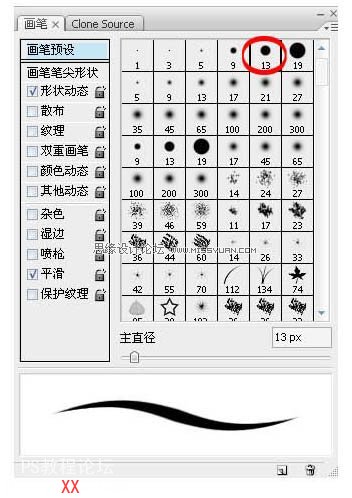

5、進行主體的明暗刻畫,這個環(huán)節(jié)的重點在于體現(xiàn)臉部和頭飾的細(xì)節(jié),衣服方面暫時可以讓它寫意點。

6、在刻畫人物的時候,臉部往往需要多花些功夫。如眼睛部分,先把眼睛繪制成灰色,然后用白色點出高光,頓時眼睛的神韻就出來了。嘴唇也是如此,重點在于高光部分。
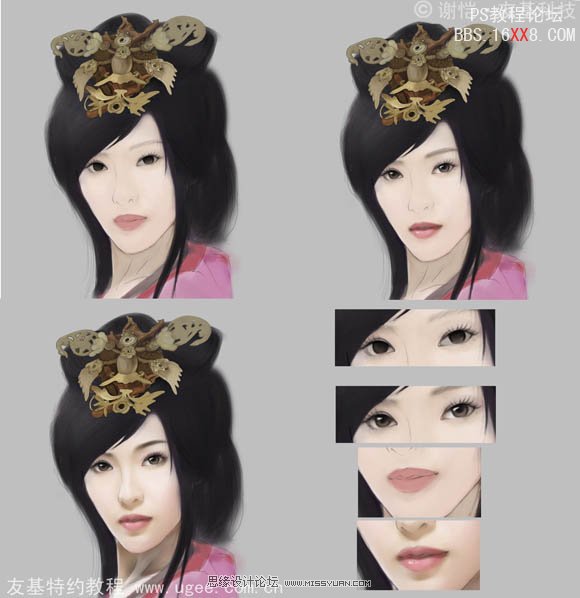
7、給衣服添加材質(zhì)。新建一個圖層,在事前搜集好的素材中選擇合適的材質(zhì),全選,進入到角色圖層,選擇衣服,然后把材質(zhì)粘貼上去(快捷鍵為shift+ctrl+v),模式改為柔光。
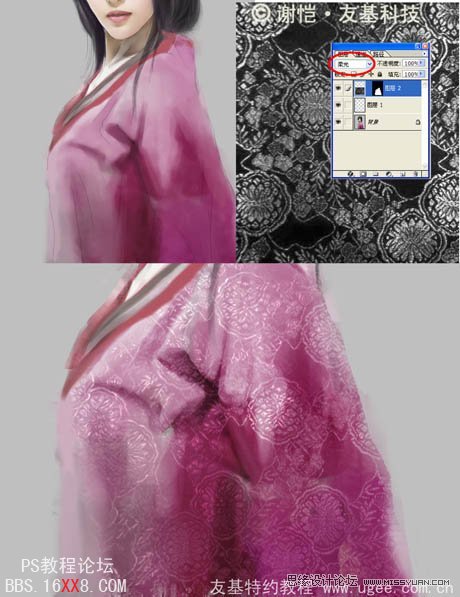
8、衣服大概完成了,我們開始對頭飾進行深入刻畫。選擇加深減淡工具(O鍵,模式改為高光),將頭飾的亮色給提出來。
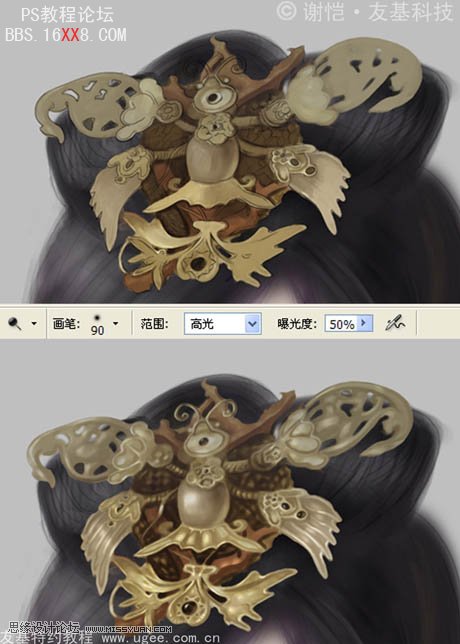
9、繼續(xù)使用加深減淡工具把頭發(fā)的亮面給擦出來,然后把畫筆直徑縮小,將頭發(fā)的發(fā)絲給勾勒出來,包括前額的劉海。

10、新建一個圖層,選擇畫筆工具,勾勒出耳環(huán)的大致形態(tài)。再使用加深減淡工具表現(xiàn)出大體的感覺,然后提出耳環(huán)的亮面。在這個環(huán)節(jié)大家要記住,唯美風(fēng)格的人物插畫是非常注重細(xì)節(jié)的,如頭飾、耳環(huán)等,所以一定要耐心刻畫。

11、這里感覺頭飾有點單調(diào),于是我又給這位美女加上了4根發(fā)簪。用上述刻畫耳環(huán)的方法將4根簪子完成,在這里同樣要注意細(xì)節(jié)的處理。

12、選擇色彩平衡(CTRL+B),把整體顏色調(diào)整得鮮艷點,然后使用畫筆畫出背景的大概明暗關(guān)系,頭發(fā)也再稍微修飾下。

13、開始刻畫背景。新建一個圖層,勾選出背景選取,填充粉色,模式為疊加。

14、在背景層用大筆以圓圈的形式將花朵表現(xiàn)出來,然后用較淺色畫出花瓣的走勢。由于背景的花較多,所以這個地方的刻畫需要一點耐性。這次我用的板子是友基新出的Rainbow2,2048級的壓感為我的刻畫省了不少力啊!

15、完成背景后方的花朵。為了給畫面營造一種飄逸的感覺,我們新建一個圖層,為畫面增加一條飄帶,圖層透明度設(shè)為80%就可以了。

16、再新建一個圖層,將洛神身前的樹枝描畫出來。

17、把洛神身前所有的花都刻畫出來,這里重點要注意的是前后的虛實關(guān)系。

18、為了讓畫面看起來更加生動,我們給它加上幾片飄落的花瓣點綴下。

19、畫面到這里就完成得差不多了,但是因為這次是要做一張電影海報式的插畫,所以我們還需要將電影的名字和人物的注釋加進去。由于這些文字內(nèi)容都是用來烘托畫面的,所以字體的風(fēng)格和色調(diào)都要與畫面本身相協(xié)調(diào),這樣我們這張洛神——甄宓就算大功告成了。

頭部特寫:


網(wǎng)友評論